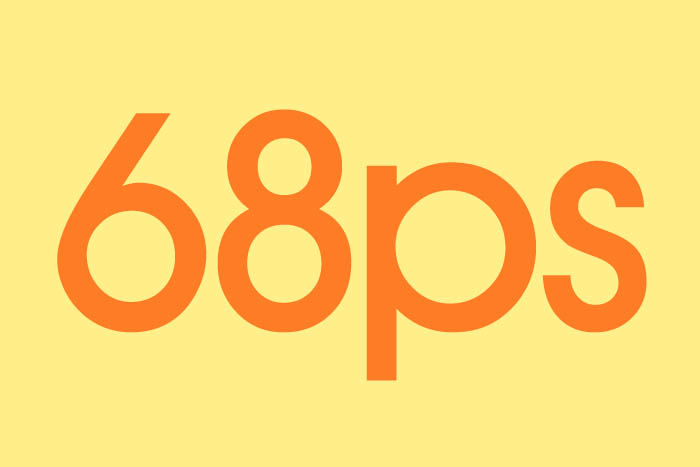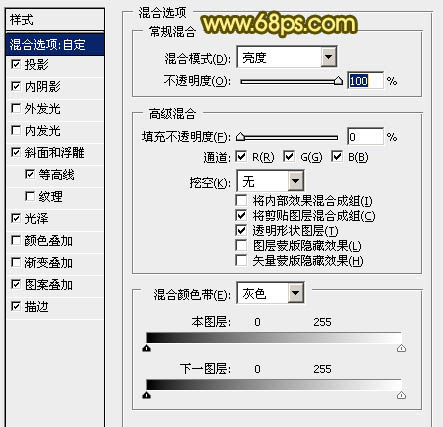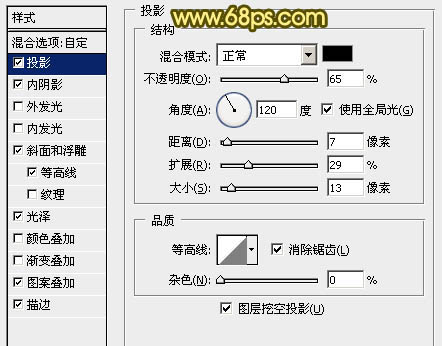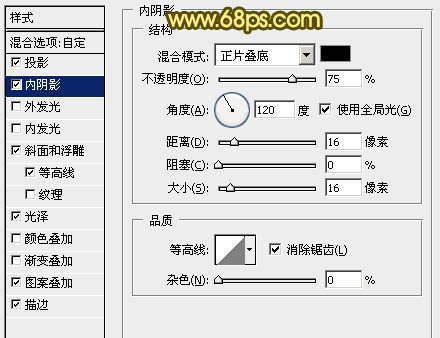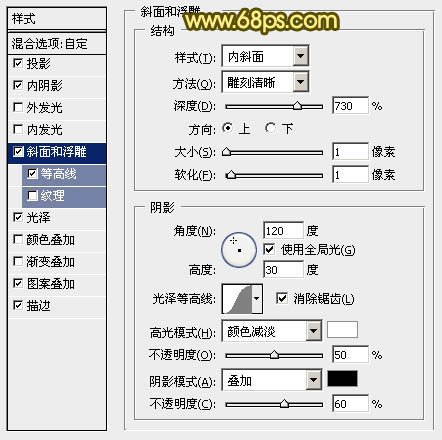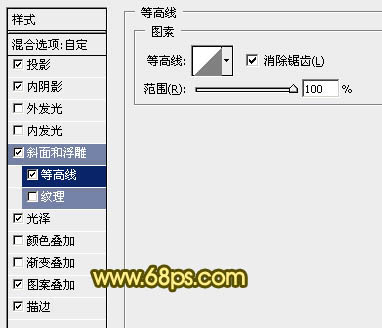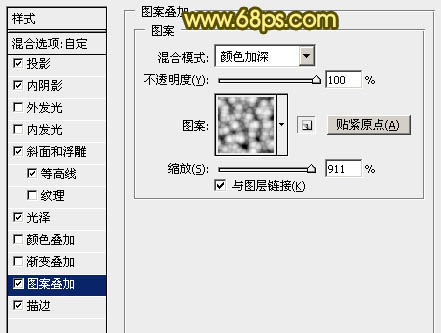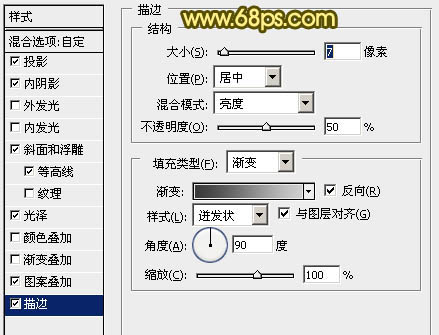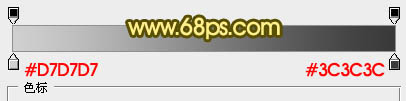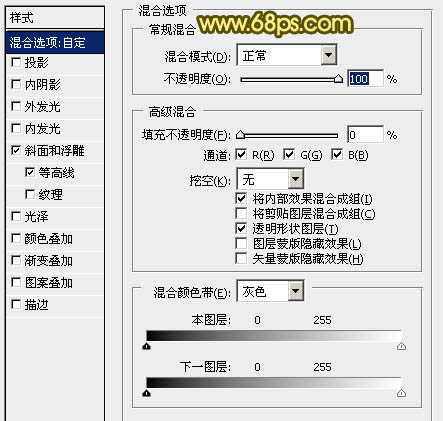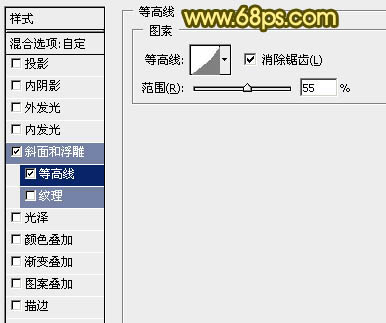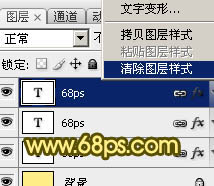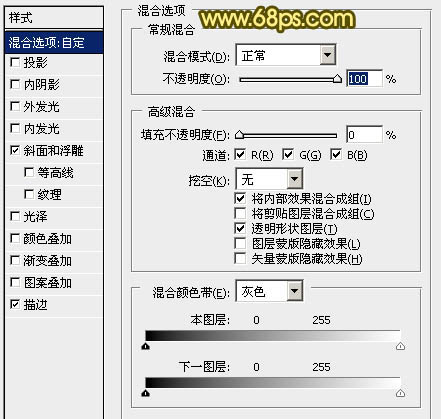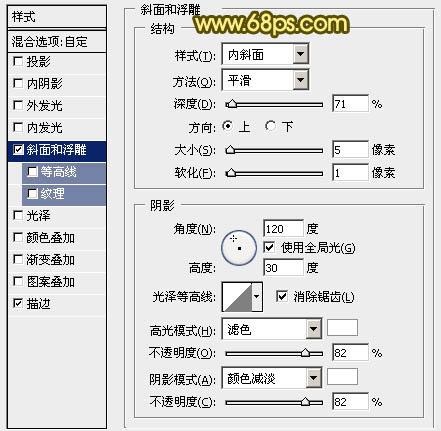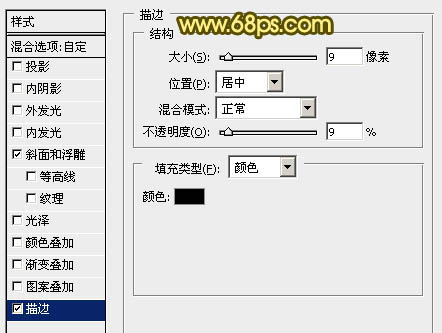【 tulaoshi.com - ps字体怎么安装 】
之前我们设置图层样式的时候都习惯在同一个图层完成,简单一点的效果可能很容易完成。不过相对复杂一点的就需要用2层或多层来完成。设置的时候只要把每层的填充不透明度设置为:0%,这样设置图层样式后文字就是透明的,只显示图层样式的效果。
最终效果

1、新建一个800 * 600像素的文档,背景填充颜色:#FEEF8B,效果如下图。

图1
2、选择文字工具,打上自己想要的文字,字体设置稍微大一点,最好能排满画布,如下图。
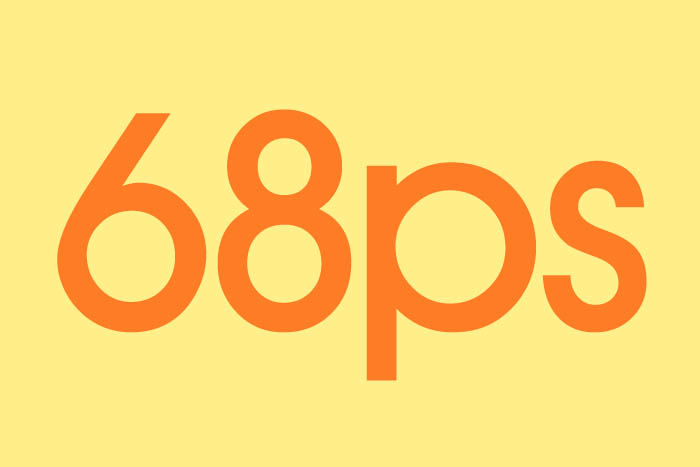
图2 3、双击图层面板文字缩略图调出图层样式,先来设置“混合选项”,把填充不透明度设置为:0%,如图3。
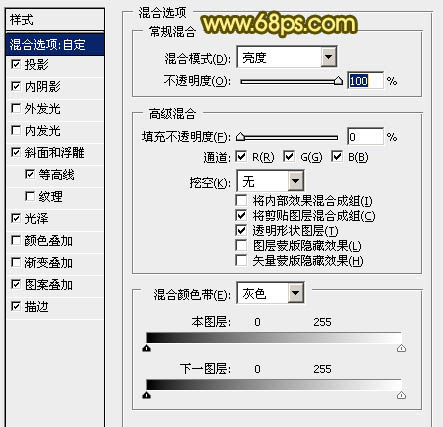
图3 投影的参数设置:颜色设置为黑色;角度设置为120度;距离:7;扩展:29%;大小:13像素,如下图。
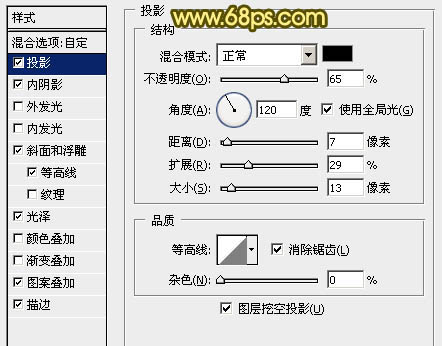
图4
内阴影参数设置:颜色设置为黑色;不透明度设置为:75%,其它参数设置如下图。
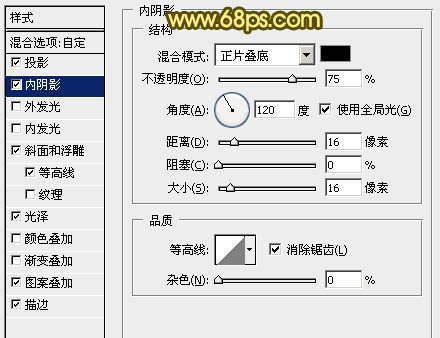
图5 斜面和浮雕参数设置:深度设置为:730%;方向为上,其它参数设置如下图。
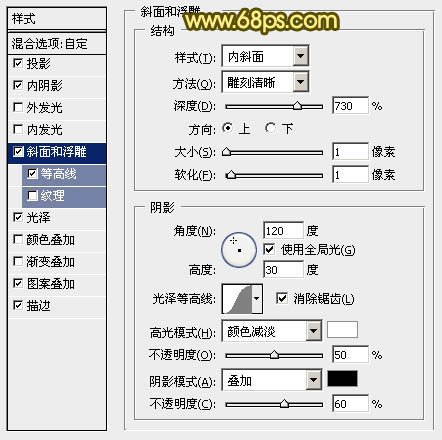
图6 等高线参数设置:曲线为默认,范围设置为:100%,如下图。
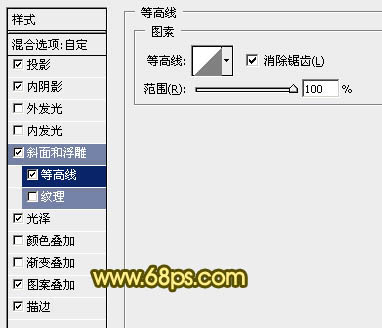
图7
光泽参数设置:混合模式为“柔光”;颜色为:#02FF06,不透明度设置为:100%,其它参数设置如下图。

图8 图案叠加参数设置:混合模式为“颜色加深”;不透明度:100%,图案选择自带的图案如下图。
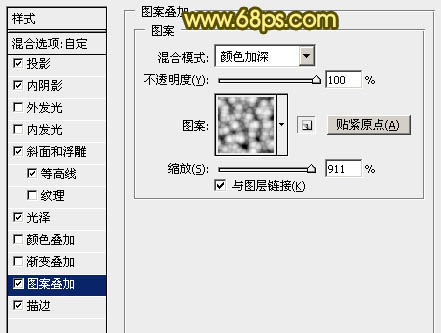
图9 描边参数设置:大小为7像素;不透明度为:50%;渐变色设置如图11。
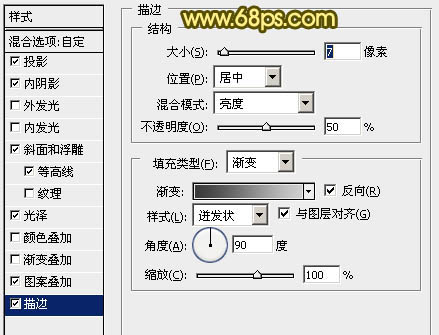
图10
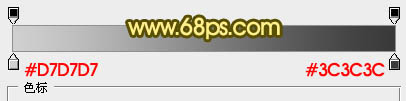
(本文来源于图老师网站,更多请访问https://www.tulaoshi.com) 图11 设置图层样式后的效果如下图。

图12
4、把当前文字图层复制一层,然后在图层面板文字缩略图位置右键,选择“清除图层样式”,如下图。

图13 5、清除图层样式以后,再双击图层调成图层样式参数设置:
混合选项中把填充不透明度设置:0%,如下图。
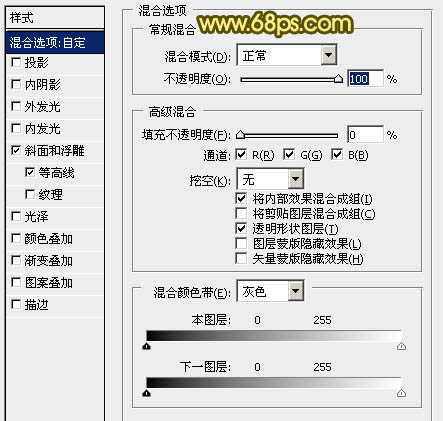
图14 斜面和浮雕参数设置中阴影颜色设置为:#F63584。

图15 斜面和浮雕参数设置:等高线选择自带的弧线形,范围为:55%,如下图。
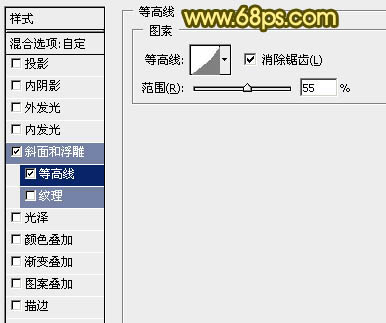
图16 设置图层样式后的效果如下图。

(本文来源于图老师网站,更多请访问https://www.tulaoshi.com) 图17
6、把当前文字图层复制一层,右键选择清除图层样式,如下图。
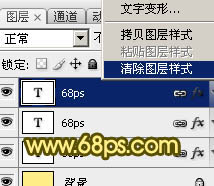
图18 7、创建图层添加图层样式,混合选项中填充不透明度设置为:0%,如下图。
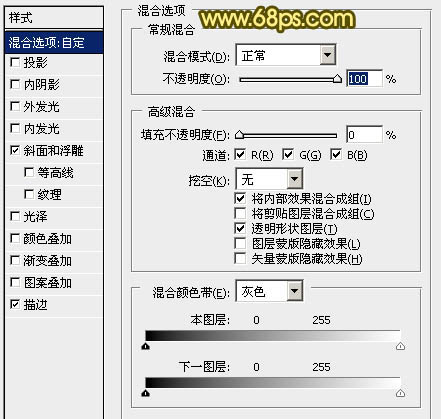
图19 8、斜面和浮雕及描边参数设置如下图,确定后完成最终效果。
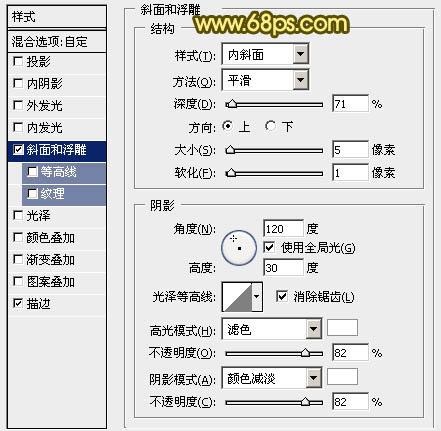
图20
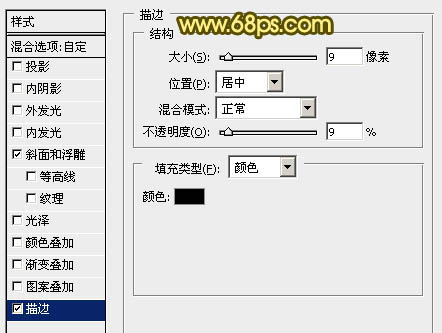
图21 最终效果:

图22